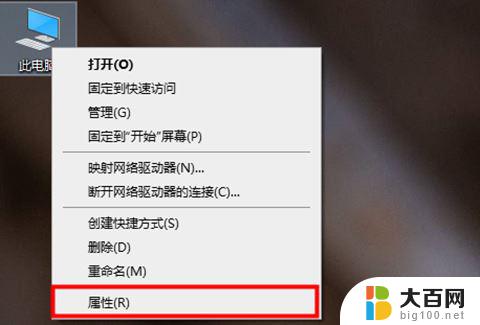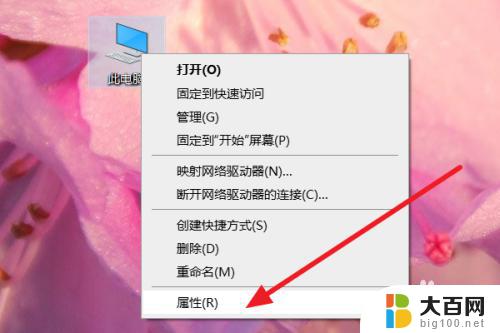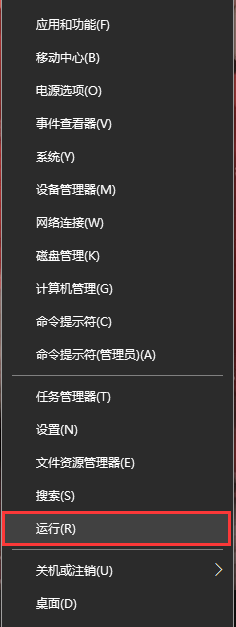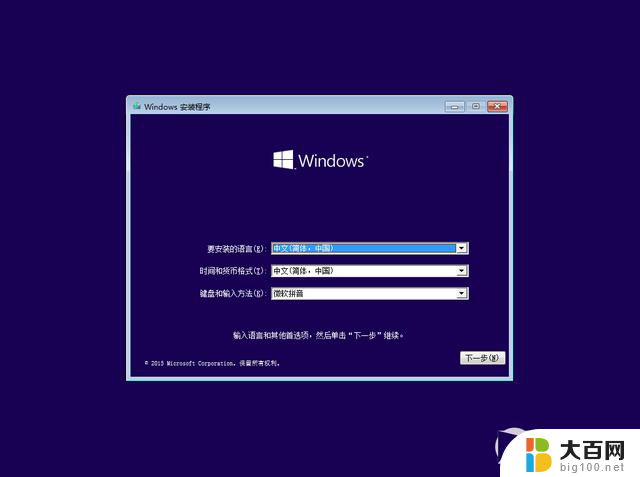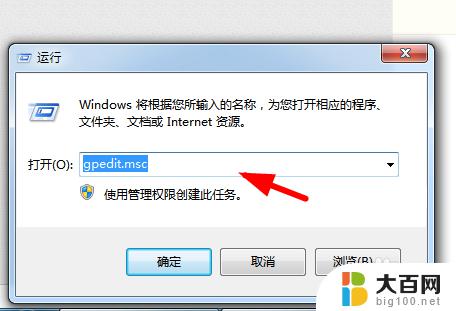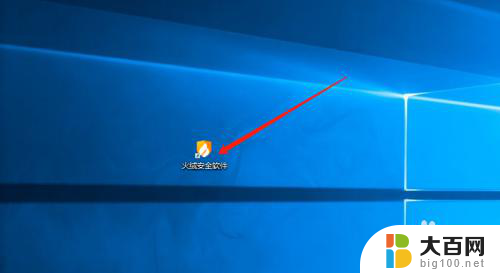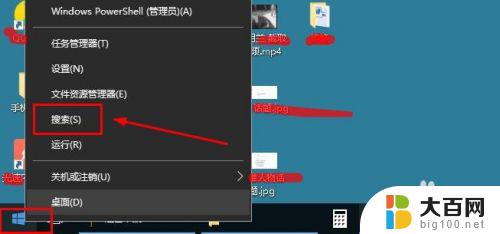w10系统怎样装第三方软件 Windows10如何安装第三方软件
在使用Windows 10系统的过程中,有时候我们会需要安装一些第三方软件来满足个性化的需求或者提升工作效率,Windows 10系统如何安装第三方软件呢?安装第三方软件并不复杂,只需要下载软件的安装包,双击运行安装程序,按照提示进行安装即可。也可以通过一些应用商店或者软件平台进行下载安装,操作简单方便。安装第三方软件可以让我们的电脑功能更加强大,使用更加便捷。
具体步骤:
1.第一步:
我们点击开始按钮,找到里面的设置点击进入。设置就是那个螺丝状的按钮,如图所示:
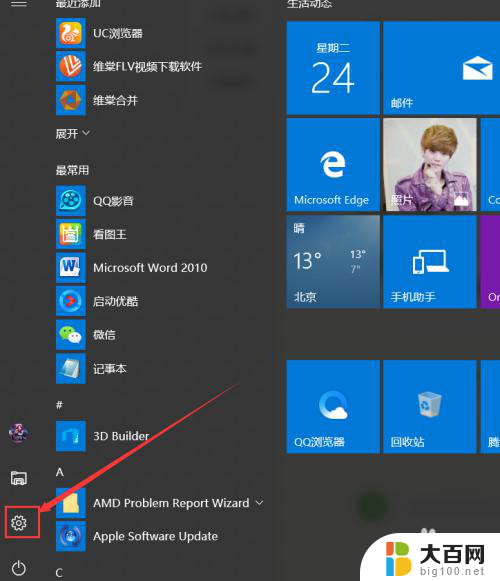
2.第二步:
在设置面板中,咱们找到更新与安全。点击进入更新与安全面板,如图所示:
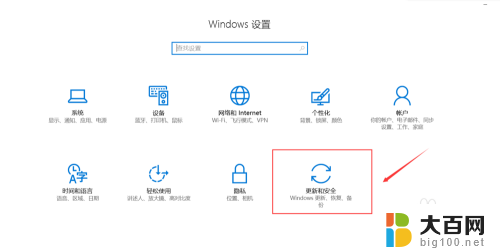
3.第三步:
在弹出的更新源泉面板中咱们找到,开发人员选选项点击进入,如下图所示:
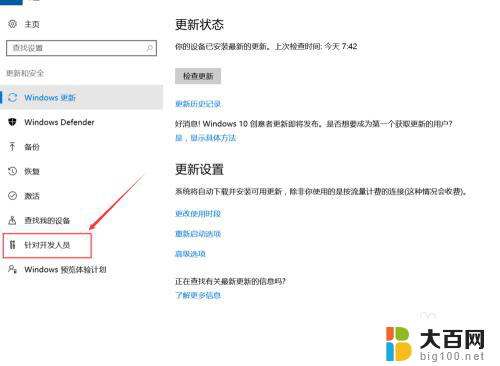
4.第四步:
在这里选择开启“针对开发人员”“使用开发人员功能”中,选择“加载旁应用”单选框。你也完全可以开启“开发人员模式”。
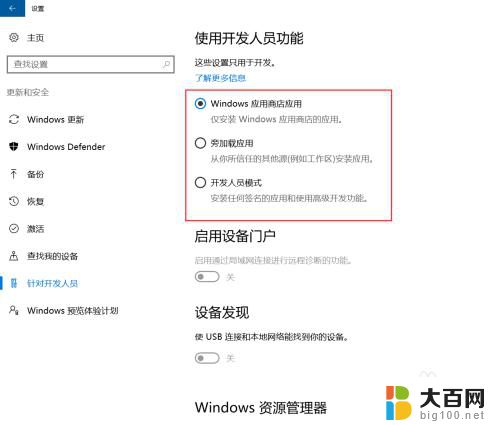
5.第五步:
在跳出的的是否开启开发人员选项中点击是,即可完成开启,如下图所示:
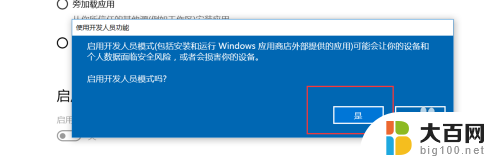
6.这就是开启Win10安装第三方提供的App功能的方法了,如果想关闭。就把它点回原来的即可,希望对大家有用。
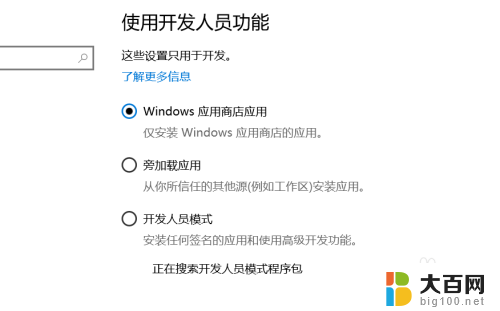
以上就是w10系统安装第三方软件的全部内容,如果遇到相同问题的用户,可以参考本文中介绍的步骤来修复,希望对大家有所帮助。